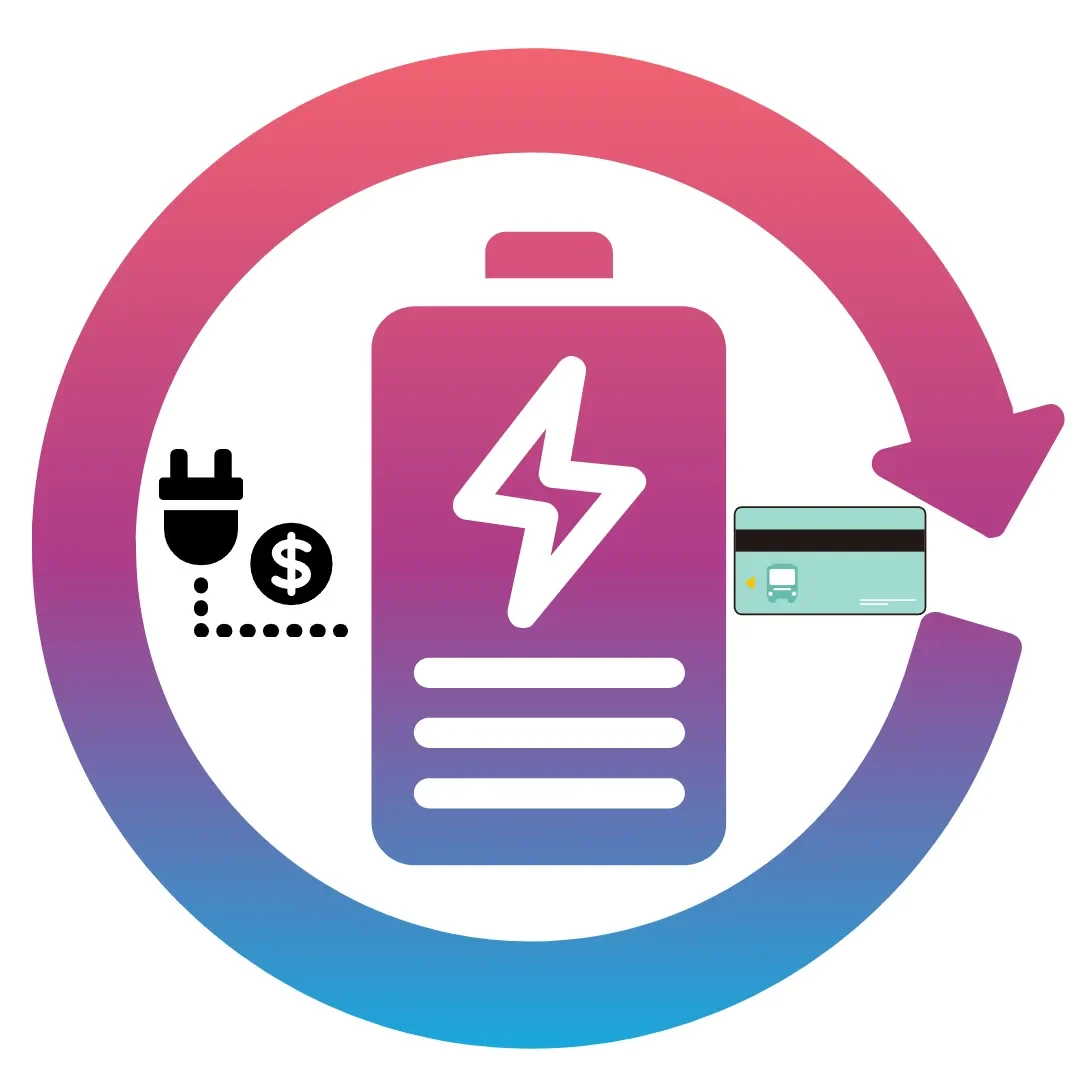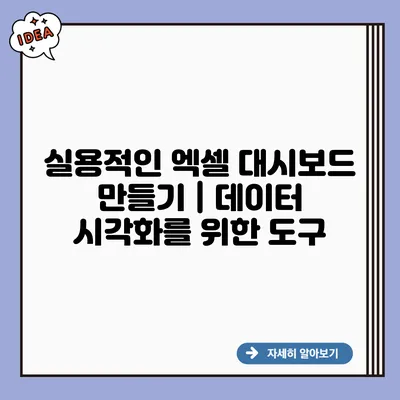엑셀은 데이터 분석 및 시각화에 있어 매우 유용한 도구입니다. 특히, 실용적인 엑셀 대시보드를 만들면 복잡한 데이터를 쉽게 이해하고 의사 결정을 지원하는 데 큰 도움이 됩니다. 이 글에서는 엑셀 대시보드의 중요성, 기본 구성 요소, 그리고 실제로 대시보드를 만드는 방법에 대해 자세히 알아보겠습니다.
✅ 구글 스프레드시트의 숨겨진 기능을 알아보세요!
엑셀 대시보드의 중요성
엑셀 대시보드는 여러 데이터를 한눈에 볼 수 있도록 시각적으로 표현해주는 도구입니다. 비즈니스 환경에서는 데이터 기반의 의사 결정이 필수적이기 때문에, 대시보드를 통해 중요한 지표를 쉽게 파악할 수 있습니다.
데이터 기반 의사 결정
데이터를 단순히 기록하는 것에 그치지 않고, 이를 분석하고 해석하는 과정이 매우 중요합니다. 예를 들어, 매출 데이터가 있다고 가정해봅시다. 이 데이터를 단순히 표로 나열하기 보다는, 엑셀 대시보드를 사용하여 월별 매출 추세를 시각화하면, 다음과 같은 인사이트를 얻을 수 있습니다:
- 매출이 증가하는 시즌
- 저조한 결과를 보이는 제품
- 세일 프로모션의 효과
✅ Excel에서 차트 레이블을 효율적으로 복제하는 방법을 알아보세요.
엑셀 대시보드의 구성 요소
엑셀 대시보드는 여러 구성 요소로 이루어져 있습니다. 각 요소는 대시보드의 목적과 데이터 특성에 따라 달라질 수 있습니다. 하지만 일반적으로 다음과 같은 요소들이 포함됩니다.
데이터 시각화 도구
- 차트: 데이터를 시각적으로 표현할 때 사용돼요. 예를 들어, 막대 차트, 선 차트, 원형 차트 등을 통해 데이터의 경향성을 쉽게 분석할 수 있습니다.
- 표: 상세한 수치를 보여줍니다. 차트와 함께 사용하면 매우 효과적이에요.
- 스licer (슬라이서): 필터 옵션을 사용하여 특정 데이터를 손쉽게 선택할 수 있게 도와줘요. 예를 들어, 특정 범위의 매출만 확인할 수 있습니다.
- 가치 데이터 카드: 특정 지표를 강조하여 보여줍니다. 즉, KPI(핵심 성과 지표)를 한눈에 확인할 수 있어요.
대시보드 디자인
D 디자인 또한 매우 중요합니다. 사용자의 입장에서 정보를 쉽게 해석할 수 있어야 해요. 다음은 디자인 시 유의사항입니다:
- 일관성: 색상과 레이아웃의 일관성을 유지해야 해요.
- 가독성: 글씨 크기와 색상은 주목성을 고려해야 합니다.
✅ 엑셀 FX 함수의 숨겨진 활용법을 지금 바로 알아보세요.
실용적인 엑셀 대시보드 만드는 방법
엑셀 대시보드를 만드는 과정은 크게 몇 단계로 나눌 수 있습니다. 각 단계별로 세부적으로 설명하겠습니다.
1단계: 데이터 수집 및 정리
대시보드를 만들기 위해서는 먼저 관련 데이터를 수집하고 정리해야 해요. 데이터는 엑셀의 표 형식으로 정리하는 것이 좋습니다. 이때, 중요한 지표와 측정 항목을 결정하는 것이 중요합니다.
2단계: 차트 선택 및 생성
어떤 차트를 사용할지 선택하고, 엑셀의 ‘차트 삽입’ 기능을 이용해 디자인할 수 있습니다. 예를 들어, 월별 매출 데이터를 시각화하기 위해 ‘선형 차트’를 사용할 수 있어요. 각 차트의 제목과 축 이름을 명확하게 설정해야 합니다.
3단계: 대시보드 구성
이제 대시보드를 구성하는 단계입니다. 여러 차트와 표를 한 시트에 배치해 보는 것이죠. 이때, 사용자의 이해를 돕기 위해 순서 및 위치를 고려해야 해요.
4단계: 슬라이서 추가
슬라이서를 추가해 사용자가 원하는 데이터만 쉽게 필터링할 수 있도록 합니다. 이를 통해 대시보드는 보다 인터랙티브해지고, 비즈니스 환경에서도 쉽게 활용 가능합니다.
5단계: 결과 검토 및 수정
최종적으로, 대시보드를 완성한 후 다시 한번 검토합니다. 데이터와 디자인이 잘 맞아떨어져야 하며, 필요한 수정 사항이 있다면 신속하게 반영해야 해요.
✅ 데이터 시각화를 한층 강화하는 차트 레이블 복제의 비법을 알아보세요.
엑셀 대시보드 예제
여기서 간단한 엑셀 대시보드 예제를 소개합니다.
| 지표 | 2023년 1월 | 2023년 2월 | 2023년 3월 |
|---|---|---|---|
| 총 매출 | 1.000.000원 | 1.200.000원 | 1.500.000원 |
| 고객 수 | 150명 | 175명 | 200명 |
| 신규 가입자 수 | 30명 | 40명 | 50명 |
상기 데이터는 대시보드에 차트로 시각화할 수 있으며, 특히 매출 및 고객 수의 변화 추이를 차트로 나타내면 사용자가 쉽게 퍼포먼스를 이해할 수 있습니다.
✅ 엑셀 FX 함수의 숨겨진 기능을 알아보세요!
대시보드를 효과적으로 활용하기
엑셀 대시보드를 만들고 나면 그 다음은 이를 어떻게 활용할지 그 방법을 고민해야 합니다.
- 정기적인 분석: 주기적으로 대시보드를 업데이트하고 변화를 분석해요.
- 커뮤니케이션 도구: 팀원들과 함께 분석 내용을 공유하며, 의사 결정에 활용하세요.
- 결과 보고서: 대시보드를 바탕으로 분기별 성과 보고서를 작성할 수 있습니다.
데이터는 금 같은 자원입니다! 엑셀 대시보드를 통해 이 자원을 최대한 활용하여 비즈니스 성공을 이루어 보세요!
결론
실용적인 엑셀 대시보드는 비즈니스의 데이터 기반 의사 결정을 지원하는 훌륭한 도구입니다. 데이터를 효과적으로 시각화하고, 이를 통해 통찰력을 얻는 것이 중요합니다. 대시보드를 구축하고 이를 정기적으로 활용함으로써, 비즈니스의 성공을 이끌어 가세요. 엑셀을 잘 활용하여 데이터 시각화의 매력을 느껴보길 바랍니다!
자주 묻는 질문 Q&A
Q1: 엑셀 대시보드의 중요성은 무엇인가요?
A1: 엑셀 대시보드는 여러 데이터를 시각적으로 표현해주어 데이터 기반의 의사 결정을 쉽게 할 수 있도록 돕습니다.
Q2: 엑셀 대시보드를 만들기 위한 첫 단계는 무엇인가요?
A2: 대시보드를 만들기 위해서는 먼저 관련 데이터를 수집하고 정리하는 것이 중요합니다.
Q3: 대시보드를 디자인할 때 유의해야 할 점은 무엇인가요?
A3: 대시보드 디자인에서는 일관성 있는 색상과 레이아웃, 가독성을 고려한 글씨 크기와 색상을 유지해야 합니다.